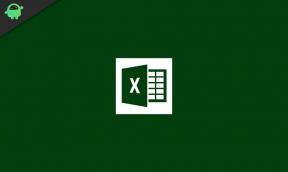Preprosto izvajanje večopravilnosti v iPadu: nekaj nasvetov za delo z dvema aplikacijama hkrati
Miscellanea / / August 05, 2021
Naprave Apple so osupljiv kos strojne opreme. In iPad ni nič drugačen. Najbolj vznemirljivo pri iPadu je iPadOS, varnost, ki jo ponuja, in priročnost uporabe. Je najbolj produktivna naprava v Appleovem ekosistemu. Lahko ga vzamete s seboj povsod in opravite delo kjer koli na svetu. Fascinantna stvar, ki jo poznamo pri tej napravi, so njene večopravilnosti. Danes bomo o tej ekskluzivni funkciji razpravljali v našem članku, ki je večopravilnost.
IPad se morda ne bo mogel spoprijeti s polnim računalnikom, vendar ne manj kot to. Zmožen je večopravilnosti, tako kot računalnik odpira več oken in hkrati izvaja več nalog.

Kazalo
- 1 Večopravilnost na iPadu
- 2 Omogoči večopravilnost
-
3 Večopravilnost na iPadu je preprosta
- 3.1 Hkrati odprite dve aplikaciji
- 3.2 Odprite dve strani drug ob drugem
- 3.3 Prilagajanje velikosti aplikacij
- 3.4 Odprite 3 aplikacije naenkrat
- 3.5 Odprite isto aplikacijo več kot enkrat na istem zaslonu
- 3.6 Povlecite in spustite med aplikacijami.
- 4 Zaključek
Večopravilnost na iPadu
IPad ponuja dva načina večopravilnosti Slide Over in Split View. V večopravilnosti Slide Over lahko uporabite dve aplikaciji, ki plavata ena nad drugo. Medtem ko se v aplikaciji Split View obe aplikaciji izvajata ena ob drugi, tako kot računalnik. Čeprav je v obeh primerih odprta okna mogoče spremeniti. V Split View lahko dodate celo tretjo aplikacijo, ki bo zaslon razdelila na tri polovice.
Če želite začeti večopravilnost na iPadu, potrebujete vsaj iOS 11 ali novejšo različico, medtem ko se v iPadOS-u lahko poigrate z nekaj čudovitimi triki. Prav tako lahko v Safariju odprete različne strani z uporabo razdeljenega pogleda, ki pa je na voljo samo v iPadOS. Za zdaj večopravilnost podpira iPad Pro, iPad 5. generacije, iPad Air 2 in novejši iPad Mini 4 ali novejši. Začnimo torej.
Omogoči večopravilnost
Če želite v iPadu omogočiti zgornje zanimive funkcije, morate omogočiti nekaj možnosti, ki jih bomo vodili v spodnjih korakih.
- Odprite nastavitve na iPadu.
- Zdaj pa pojdi na General
- In izberite Multitasking & Dock
- Vklopite vsa stikala, ki omogočajo večopravilnost in poteze.
Večopravilnost na iPadu je preprosta
Zdaj, ko omogočimo zgornje funkcije, bomo zdaj z nekaj nasveti in triki razpravljali o njihovi uporabi.
Hkrati odprite dve aplikaciji
Uporaba iPada postane veliko bolj priročna, ko lahko opravljate več opravil. Torej, če želite odpreti dve aplikaciji drug ob drugem, odprite katero koli aplikacijo, predpostavimo, da fotografije nato povlecite navzgor od spodaj ravno toliko, da vidite pristanišče. Nato se bo odprl pogled za preusmeritev več opravil in nato odprl drugo aplikacijo, kot je sporočilo. Dotaknite se ikone sporočila in jo pridržite nekaj sekund, nato pa se bo odprla ob strani. Na ta način lahko uporabite dva zaslona ali aplikacije drug ob drugem.
Odprite dve strani drug ob drugem
Če ne potrebujete dovolj prostora, je to enostavno mogoče spustiti v drsnem pogledu. Če pa potrebujete več prostora za programe, lahko razdelim pogled. Če želite to narediti, morate pritisniti poljubno pasico aplikacije in povleči okno navzdol. Po tem boste imeli dovolj prostora za eno aplikacijo. To lahko storite tudi v primeru druge aplikacije in lahko tudi vi. Ne pozabite, da se bo prikaz ene aplikacije zmanjšal, ko se bo povečala velikost druge aplikacije.
Prilagajanje velikosti aplikacij
Spremenite lahko širino oken aplikacij, v katerih delate. Če želite to narediti, morate najprej odpreti dve aplikaciji v razdeljenem pogledu. Nato boste med dvema oknoma aplikacij opazili sivo vrstico. Dotaknite se tega in povlecite levo ali desno, da povečate ali zmanjšate širino obeh aplikacij.
Odprite 3 aplikacije naenkrat
Vaš iPad lahko skupaj gleda 3 programe. Če želite to narediti, morate najprej odpreti dve aplikaciji v pogledu Slide-Over, nato se dotakniti in povleciti tretjo aplikacijo iz priklopne postaje, da jo odprete v pogledu Split Screen. To vam omogoča zagon 3 aplikacij hkrati. Vendar je treba omeniti, da tega ne podpirajo vse aplikacije. Najprej morate to potrditi v opisu aplikacije v trgovini App Store. V ta namen morate imeti tudi iPadOS, saj iOS ne bo mogel odpreti 3 aplikacij na istem zaslonu.
Odprite isto aplikacijo več kot enkrat na istem zaslonu
S tem lahko isto aplikacijo odprete trikrat zapored. Recimo, da uporabljate safari, preprosto pridržite in povlecite ikono Safari na stran, ki se bo odprla v pogledu Slide-Over, nato jo ponovno držite in povlecite, da jo znova odprete. Ta stvar se reši, ko primerjate predmete. Opazovanje in razumevanje postaneta lažja. Tu je treba omeniti, da za uporabo te funkcije potrebujete iPadOS 13.1 ali novejši.
Povlecite in spustite med aplikacijami.
Predmete, kot so slike, besedila in datoteke, lahko povlečete iz ene aplikacije in jo spustite v drugo. Predpostavimo, da brskate po Safariju in odprete Notes v drsnem pogledu. Všeč vam je slika, ki jo želite dodati v zapiske. Torej morate samo držati sliko in jo povleči v aplikacijo za zapiske, slika pa se kopira. Če morate datoteko kopirati z ene lokacije na drugo, lahko to storite na ta način. To je raven priročnosti in preprostosti, ki jo Apple ponuja svojim uporabnikom.
Zaključek
Zgoraj smo razpravljali o značilnostih iPada, predvsem pa je šlo za večopravilnost. Zdaj poznate vse nasvete in trike za večopravilnost v iPadu in kako odlična je ta naprava. Če imate iPad, priporočamo, da ga v celoti uporabite, tako da upoštevate naš vodnik. Poleg tega lahko iPad zdaj primerjate z računalnikom, potem ko vidite te funkcije uporabnosti in dostopnosti. Upamo, da vam je bil naš vodnik v pomoč in če imate kakršna koli vprašanja ali povratne informacije, vas prosimo, da spodaj komentirate s svojim imenom in e-poštnim ID-jem. Prav tako si oglejte našo Nasveti in triki za iPhone, Nasveti in triki za računalnike, in Nasveti in triki za Android za več takšnih nasvetov in trikov. Hvala vam!
Anubhav Roy je študent računalništva, ki ga izjemno zanima svet računalništva, Androida in drugih stvari, ki se dogajajo v svetu informatike in tehnologije. Izobražen je iz strojnega učenja, znanosti o podatkih in je programer v jeziku Python z Django Framework.